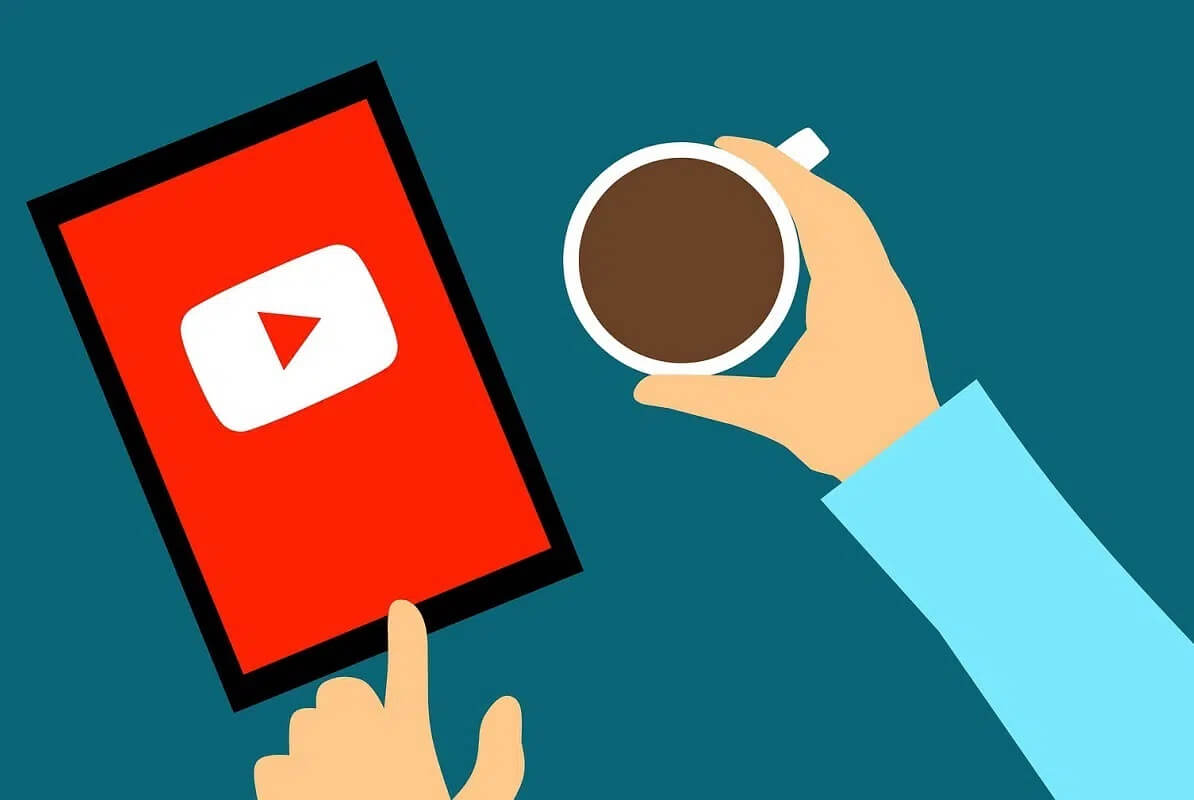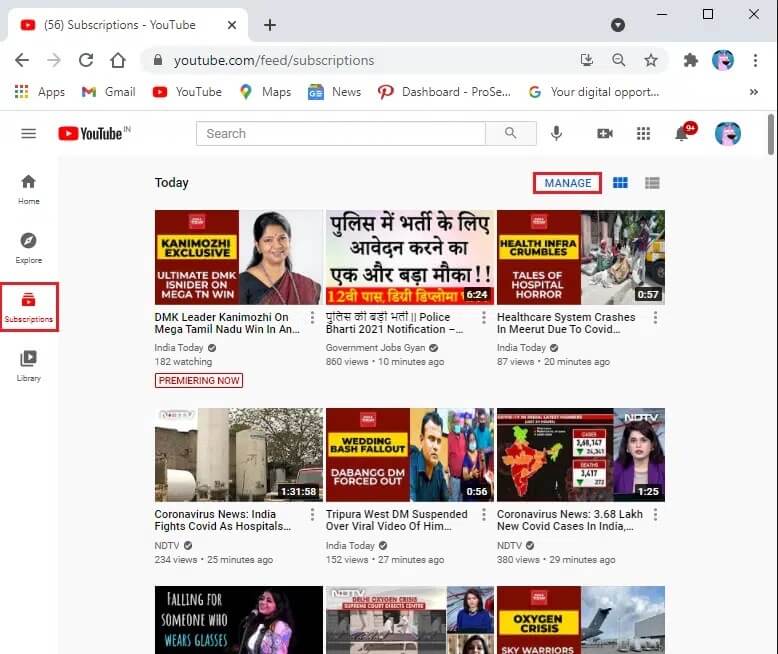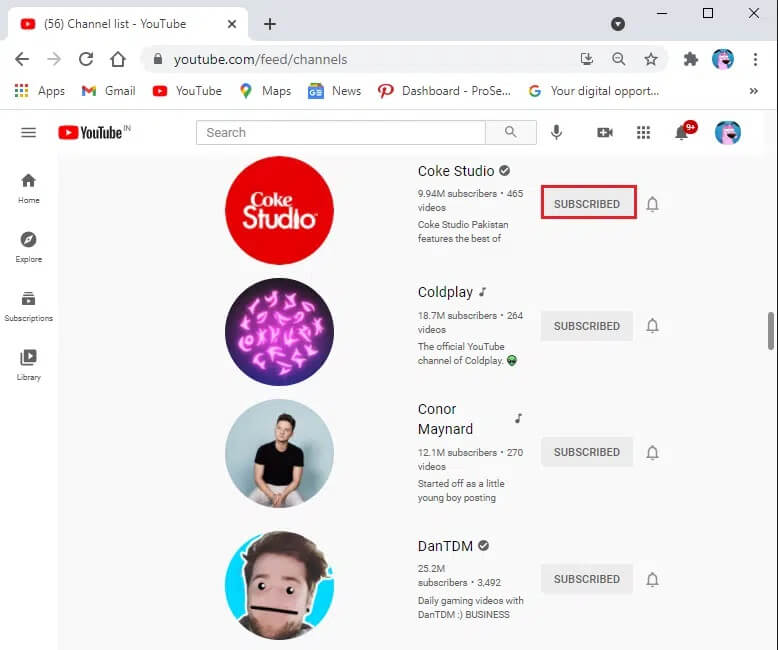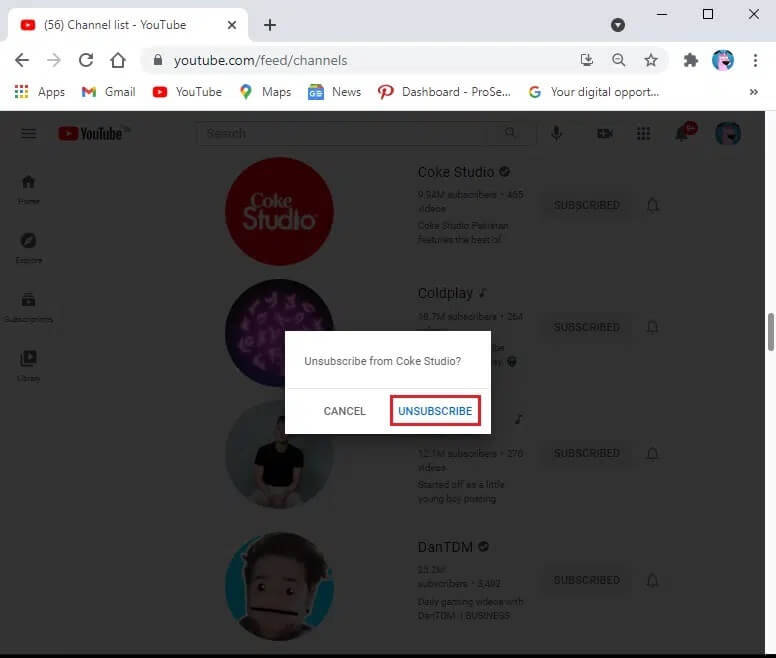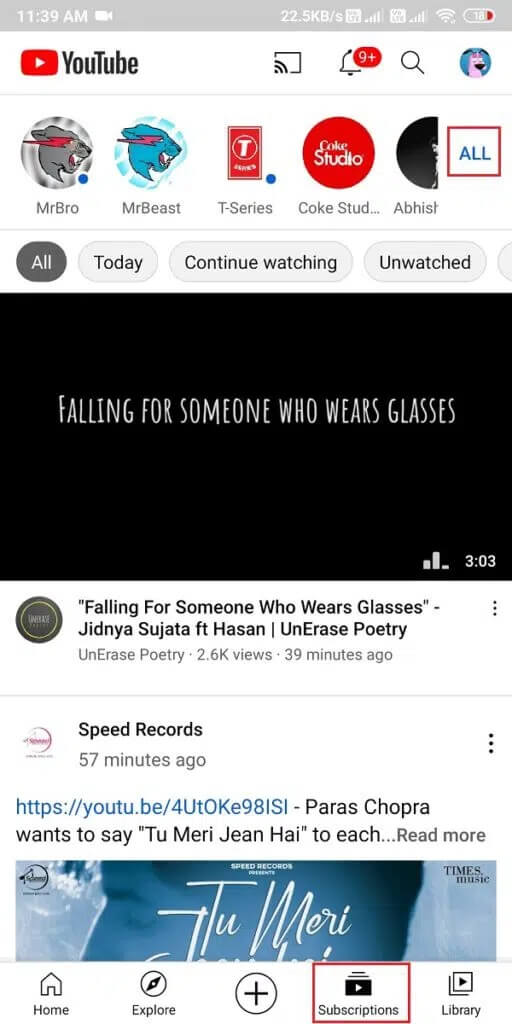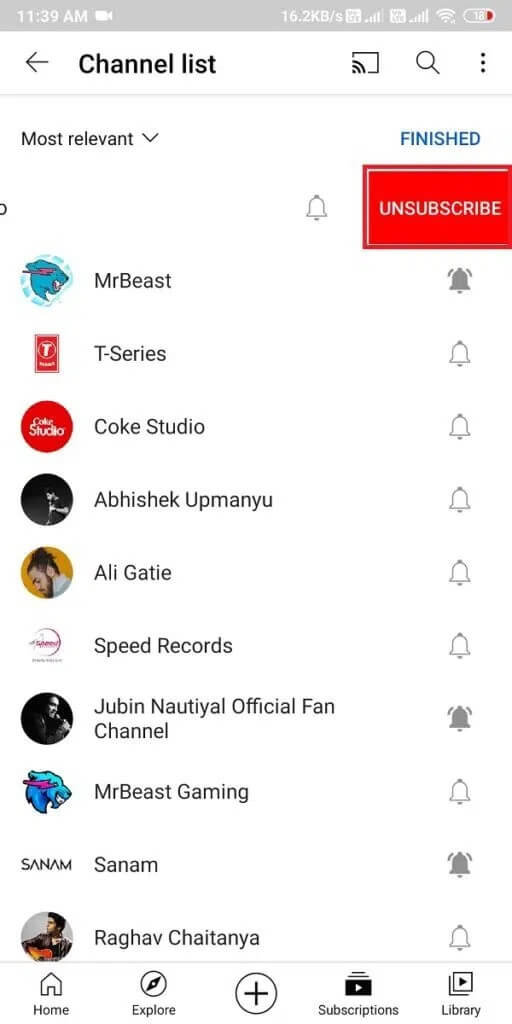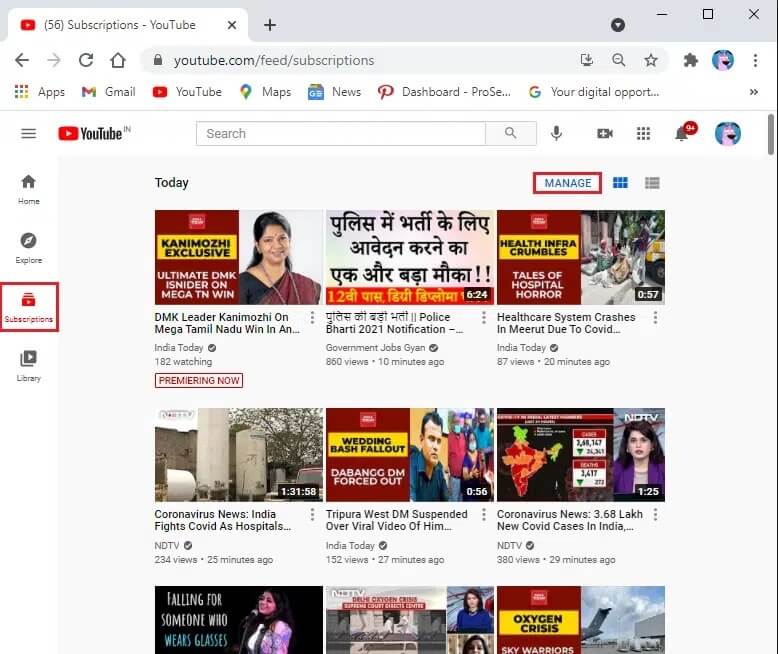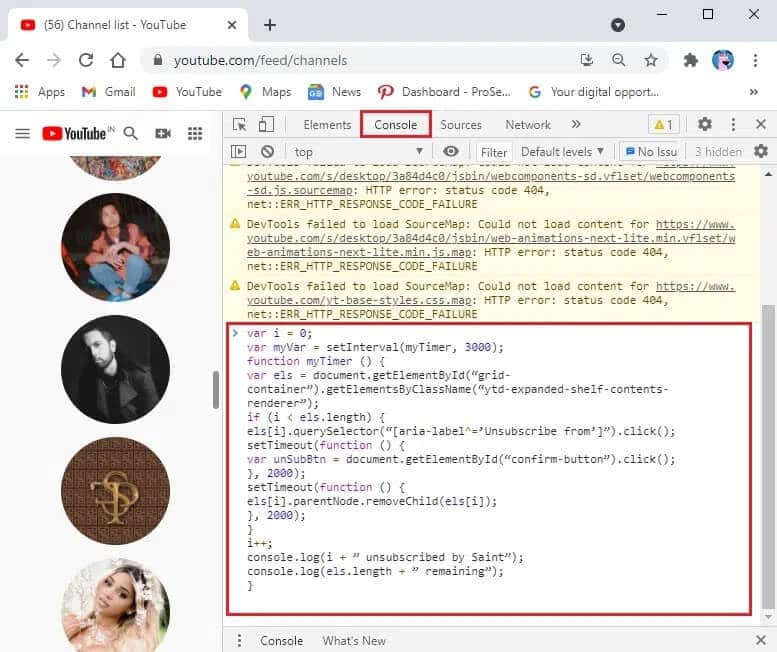YouTube 채널을 한 번에 구독 취소하는 방법
YouTube는 가장 널리 사용되는 인기 있는 비디오 스트리밍 플랫폼 중 하나입니다. 따라서 집에 혼자 있거나 여행하는 동안 매우 지루하다면 YouTube가 항상 당신을 즐겁게 해 줄 것입니다. 이 플랫폼에는 구독자를 위한 매력적인 콘텐츠를 만드는 수백만 명의 콘텐츠 제작자가 있습니다. 좋아하는 YouTube 제작자를 구독하여 최신 게시물에 대한 정기적인 업데이트를 받을 수 있는 옵션이 제공됩니다.
그러나 얼마 전에 여러 YouTube 채널을 구독했을 수 있습니다. 그러나 그는 더 이상 그것들을 보지 않습니다. 이 채널은 아직 구독 중이므로 계속해서 많은 알림을 받을 것입니다. 이 문제에 대한 해결책은 언급된 채널을 개별적으로 구독 취소하는 것입니다. 문제가 되지 않을까요? 시간낭비 아닌가요?
따라서 가장 좋은 방법은 이러한 채널에서 대량으로 구독을 취소하는 것입니다. 유감스럽게도 YouTube는 그룹 선택 해제 기능을 지원하지 않습니다. 다행히도 이 문제에 대한 해결 방법이 있습니다. 이 가이드를 통해 YouTube 채널을 그룹화하여 한 번에 구독 취소하는 방법을 배웁니다.
YouTube 채널을 한 번에 구독 취소하는 방법
더 이상 시청하지 않는 YouTube 채널의 구독을 취소하려면 다음 방법 중 하나를 따르세요.
방법 1: YouTube 채널에서 개별적으로 구독 취소
먼저 YouTube 채널 구독을 취소하는 단계에 대해 논의해 보겠습니다.
구독한 모든 채널에 대해 이 작업을 수행하면 많은 시간과 노력이 소모됩니다. YouTube는 동시에 여러 채널의 대량 구독 취소 기능을 제공하지 않기 때문에 대부분의 사용자가 이 방법을 따릅니다. 이 옵션은 유지할 채널과 제거할 채널을 구체적으로 선택하려는 경우에 유용합니다.
데스크탑 브라우저에서
데스크톱에서 YouTube를 사용하는 경우 지정된 단계에 따라 구독을 관리할 수 있습니다.
1. 웹 브라우저를 열고 다음으로 이동합니다. youtube.com.
2. 왼쪽 패널에서 구독을 클릭합니다.
3. 아래와 같이 화면 상단의 Visual Management를 클릭합니다.
4. 구독한 모든 채널의 목록이 알파벳 순서로 표시됩니다.
5. 회색 "구독" 버튼을 클릭하여 원치 않는 모든 YouTube 채널에서 구독 취소를 시작합니다. 설명은 아래 사진을 참조하세요.
6. 표시되는 팝업 상자에서 그림과 같이 구독 취소를 클릭합니다.
전화 앱에서
YouTube 모바일 앱을 사용하는 경우 구독을 취소하려면 다음 단계를 따르세요.
1. 열기 유튜브 앱 을 탭하고 화면 하단의 구독 탭을 탭합니다.
2. 그림과 같이 화면의 오른쪽 상단 모서리에서 모두를 누릅니다. A에서 Z까지, 가장 관련성 높은, 신규 활동 순으로 모든 구독을 볼 수 있습니다.
3. 화면 오른쪽 상단에서 관리를 클릭합니다.
4. YouTube 채널을 구독 취소하려면 아래와 같이 채널을 왼쪽으로 스와이프하고 구독 취소를 클릭합니다.
방법 2: YouTube에서 대량으로 채널 구독 취소
이 방법은 귀하의 계정을 구독한 모든 YouTube 채널을 한 번에 구독 취소합니다. 따라서 모든 구독을 지우려는 경우에만 이 방법을 진행하십시오.
YouTube에서 한 번에 일괄 선택 해제하는 방법은 다음과 같습니다.
1. 데스크탑이나 노트북 컴퓨터에서 아무 웹 브라우저나 엽니다. youtube.com으로 이동
2. 이전 지침에 따라 "구독" > "관리"로 이동합니다.
3. 귀하의 계정에서 구독한 모든 채널의 목록이 표시됩니다.
4. 페이지 끝까지 아래로 스크롤하고 빈 공간을 아무 곳이나 마우스 오른쪽 버튼으로 클릭합니다.
5. 확인 옵션(Q).
6. 구독 관리 페이지 하단 상단에 새 창이 나타납니다. 여기에서 목록의 두 번째 탭인 콘솔 탭으로 전환합니다.
7. 주어진 코드를 복사하여 콘솔 탭에 붙여넣습니다. 아래 사진을 참조하세요.
변수 i = 0; var myVar = setInterval(myTimer, 3000); function myTimer() { var els = document.getElementById("그리드 컨테이너").getElementsByClassName("ytd-expanded-shelf-contents-renderer"); if (i < els.length) { els[i].querySelector(“[aria-label^='구독 취소']”).click(); setTimeout(함수() { var unSubBtn = document.getElementById("확인 버튼").click(); }, 2000); setTimeout(함수() { els[i].parentNode.removeChild(els[i]); }, 2000); } 나는 ++; console.log(i + "Saint 구독 취소"); console.log(els.length + "남음"); }
8. 위의 코드를 콘솔 섹션에 붙여넣은 후 Enter 키를 누르고 프로세스가 완료될 때까지 기다립니다.
9. 마지막으로 구독이 하나씩 사라지기 시작합니다.
참고: 콘솔에서 코드를 실행하는 동안 오류가 발생할 수 있습니다.
10. 프로세스가 느려지거나 중단되면 페이지를 새로고침하고 코드를 다시 시작하여 YouTube 채널을 대량 구독 취소합니다.
자주 묻는 질문(FAQ)
Q1. 여러 YouTube 채널의 구독을 취소하려면 어떻게 해야 합니까?
YouTube에는 여러 YouTube 채널을 한 번에 구독 취소할 수 있는 기능이 없지만 YouTube 채널을 하나씩 쉽게 관리하고 구독 취소할 수 있습니다. 구독 섹션으로 이동하여 관리를 클릭하기만 하면 됩니다. 마지막으로 구독 취소를 클릭하여 구독에서 특정 채널을 제거합니다.
Q2. YouTube에서 그룹 구독을 취소하려면 어떻게 해야 하나요?
YouTube에서 그룹 구독을 선택 해제하려면 YouTube의 콘솔 섹션에서 코드를 실행할 수 있습니다. 조금 까다로울 수 있지만 단계별 가이드에 따라 YouTube 채널 구독 취소 코드를 한 번에 실행할 수 있습니다.
YouTube 채널을 한 번에 구독 취소하는 방법에 대한 가이드가 도움이 되었기를 바라며 원치 않는 YouTube 구독을 모두 없앨 수 있기를 바랍니다. 질문이나 제안 사항이 있으면 아래 의견에 알려주십시오.